當(dāng)前位置:首頁 > 幫助中心 > 沒有網(wǎng)絡(luò)如何u盤啟動(dòng)裝系統(tǒng)win7?電腦u盤重裝系統(tǒng)win7
沒有網(wǎng)絡(luò)如何u盤啟動(dòng)裝系統(tǒng)win7?電腦u盤重裝系統(tǒng)win7
沒有網(wǎng)絡(luò)如何u盤啟動(dòng)裝系統(tǒng)win7?網(wǎng)絡(luò)無法使用確實(shí)會(huì)帶來不少麻煩,但這并不意味著你就無法重裝系統(tǒng)。對(duì)于很多需要重裝系統(tǒng)的用戶來說,沒有網(wǎng)絡(luò)連接是常見問題,但這時(shí)候,你是可以使用其他正常電腦提前準(zhǔn)備好U盤啟動(dòng)盤和鏡像的。下面就來學(xué)習(xí)電腦u盤重裝系統(tǒng)win7吧。
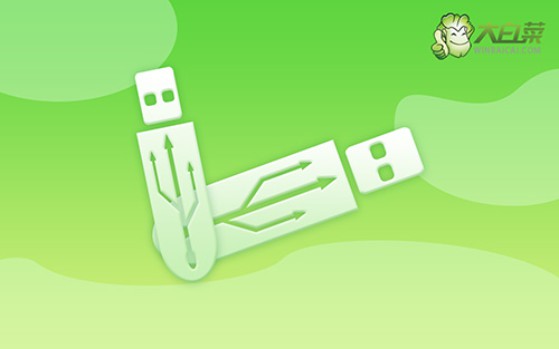
一、重裝電腦系統(tǒng)工具
系統(tǒng)版本: Windows 7
安裝工具:大白菜u盤啟動(dòng)盤制作工具(點(diǎn)擊紅字下載)
二、重裝電腦系統(tǒng)準(zhǔn)備
1、暫時(shí)禁用殺毒軟件:這是因?yàn)槟承⒍境绦蚩赡軙?huì)誤判啟動(dòng)盤文件為潛在威脅,導(dǎo)致制作過程被中斷或失敗。暫時(shí)禁用殺毒軟件可以避免這類干擾,確保啟動(dòng)盤順利制作完成。
2、備份驅(qū)動(dòng)程序:雖然大多數(shù)系統(tǒng)會(huì)在重裝時(shí)自動(dòng)安裝所需的驅(qū)動(dòng)程序,為了確保萬無一失,建議在制作啟動(dòng)盤之前,先下載并備份好所需的驅(qū)動(dòng)程序。
3、保存操作系統(tǒng)鏡像:建議將操作系統(tǒng)的鏡像文件保存在U盤啟動(dòng)盤中,方便后續(xù)操作。如果不確定鏡像文件的獲取途徑,可以訪問相關(guān)資源網(wǎng)站,如“MSDN我告訴你”,以下載所需的操作系統(tǒng)鏡像。
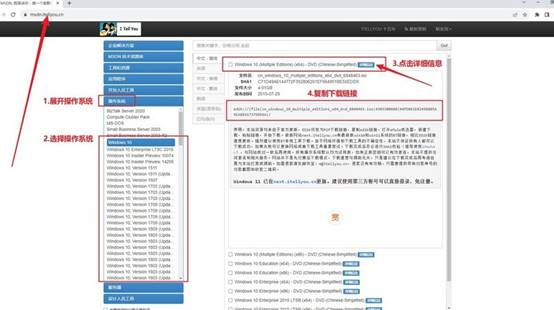
三、重裝電腦系統(tǒng)步驟
步驟一:大白菜啟動(dòng)U盤制作
1、準(zhǔn)備一個(gè)容量不小于8GB的U盤,并訪問大白菜官網(wǎng)下載u盤啟動(dòng)盤制作工具包。
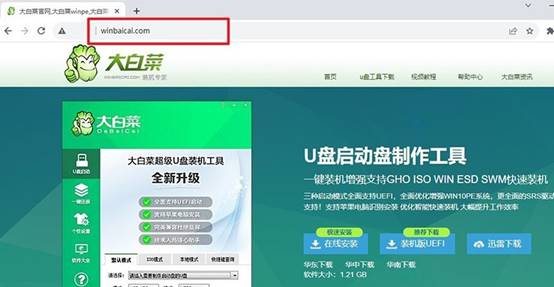
2、下載完成后,將文件解壓至桌面,U盤插入電腦進(jìn)行識(shí)別,按照提示進(jìn)行設(shè)置,確定相關(guān)選項(xiàng)之后,點(diǎn)擊制作U盤啟動(dòng)盤即可。
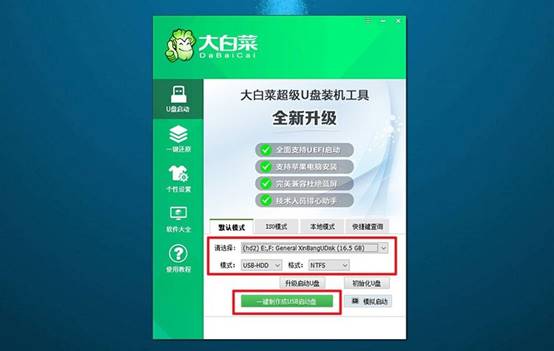
步驟二:大白菜U盤啟動(dòng)電腦
1、查詢u盤啟動(dòng)快捷鍵,不同電腦所使用的快捷鍵會(huì)有區(qū)別,具體情況可以在官網(wǎng)進(jìn)行查詢。
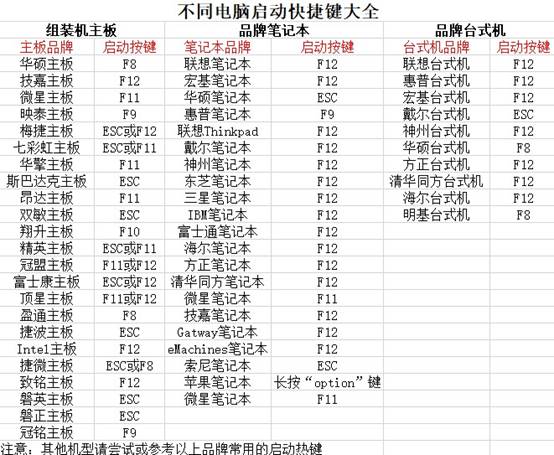
2、將制作好的U盤插入電腦,重啟電腦時(shí)迅速按下快捷鍵,進(jìn)入啟動(dòng)選項(xiàng)界面,選擇U盤作為啟動(dòng)設(shè)備。
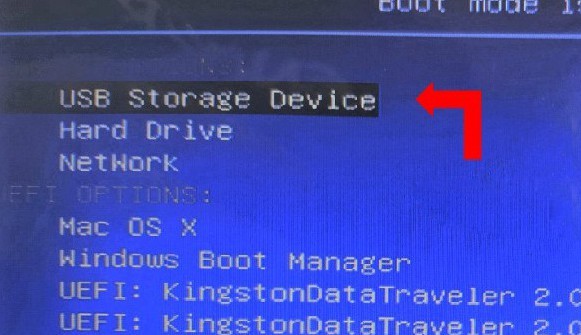
3、成功進(jìn)入啟動(dòng)選項(xiàng)后,會(huì)顯示大白菜的WinPE主菜單,選擇【1】并按下回車鍵確認(rèn)。
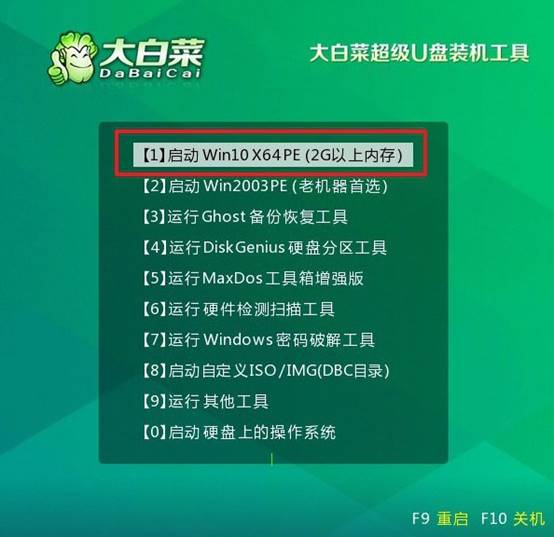
步驟三:大白菜u盤安裝操作系統(tǒng)
1、當(dāng)系統(tǒng)進(jìn)入大白菜的桌面時(shí),打開系統(tǒng)安裝工具,找到要安裝的系統(tǒng)鏡像文件,將其安裝到C盤。
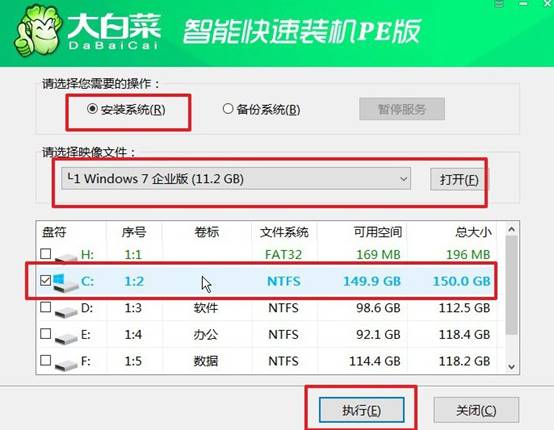
2、系統(tǒng)安裝工具將彈出確認(rèn)窗口,無需修改默認(rèn)設(shè)置,點(diǎn)擊“確認(rèn)”以開始安裝。
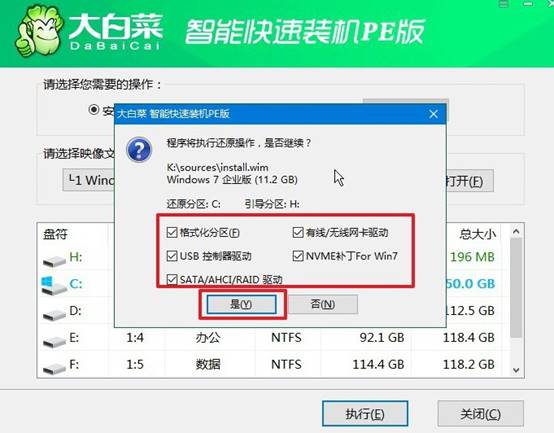
3、在接下來的頁面,系統(tǒng)會(huì)提示是否重啟。請(qǐng)確保勾選了重啟的選項(xiàng),這樣系統(tǒng)才可以進(jìn)入下一步操作。
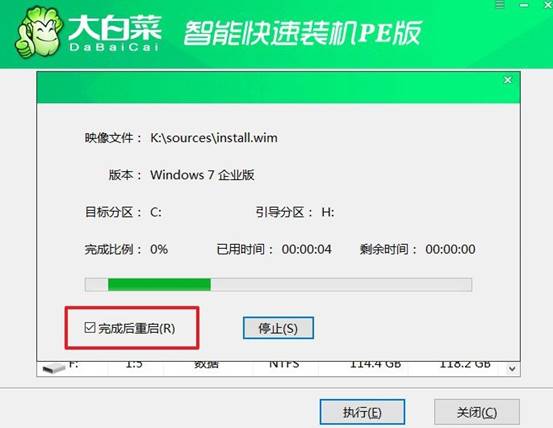
4、系統(tǒng)第一次重啟時(shí),記得拔掉U盤,避免再次從U盤啟動(dòng)。此時(shí),Windows系統(tǒng)將繼續(xù)完成剩余的安裝步驟,你只需等待安裝結(jié)束即可。

上面的操作,就是本次電腦u盤重裝系統(tǒng)win7教程了。只要你手頭有一個(gè)8G或以上容量的U盤,再配合一款U盤啟動(dòng)盤制作工具,比如大白菜等,安裝程序本身并不依賴聯(lián)網(wǎng)。然后再?gòu)木W(wǎng)上下載一個(gè)Win 7的ISO鏡像文件,寫入到U盤啟動(dòng)盤中即可。

